Tutorial: Bereitstellen und Überprüfen der Anwendungsvorlage für die kontinuierliche Patientenüberwachung
Im Bereich der IoT-Lösungen für das Gesundheitswesen ist die kontinuierliche Patientenüberwachung ein wichtiges Hilfsmittel zur Verringerung erneuter Krankenhausaufenthalte, zur effektiveren Behandlung chronischer Erkrankungen sowie zur Verbesserung der Ergebnisse für die Patienten. Die kontinuierliche Patientenüberwachung kann in zwei Kategorien unterteilt werden:
- Überwachung stationärer Patienten: Pflegeversorgungsteams verwenden medizinische Wearables und andere Geräte, um die Vitalparameter und Erkrankungen von Patienten zu überwachen, ohne dass eine Pflegekraft mehrmals täglich nach dem Patienten sehen muss. Pflegeversorgungsteams können Benachrichtigungen erhalten, wenn ein Patient kritische Aufmerksamkeit benötigt, und ihre Zeit effektiv priorisieren.
- Remoteüberwachung von Patienten: Pflegeversorgungsteams verwenden medizinische Wearables, um Patienten außerhalb des Krankenhauses zu überwachen und so das Risiko eines erneuten Krankenhausaufenthalts zu verringern. Von chronisch Erkrankten und Reha-Patienten gesammelte Daten können helfen, sicherzustellen, dass sich Patienten an Pflegepläne halten und Patientenversorgungsteams frühzeitig auf Anzeichen für eine Verschlechterung des Patientenzustands aufmerksam werden.
Die Anwendungsvorlage ermöglicht Folgendes:
- Nahtlose Verbindung verschiedener Arten von medizinischen Wearables mit einer IoT Central-Instanz
- Überwachung und Verwaltung der Geräte, um sicherzustellen, dass Sie einwandfrei funktionieren
- Erstellen Sie benutzerdefinierte Regeln, die Gerätedaten zur Auslösung von Warnungen verwenden.
- Export der Patientengesundheitsdaten nach Azure API for FHIR (kompatibler Datenspeicher)
- Export der aggregierten Erkenntnisse in vorhandene oder neue Geschäftsanwendungen
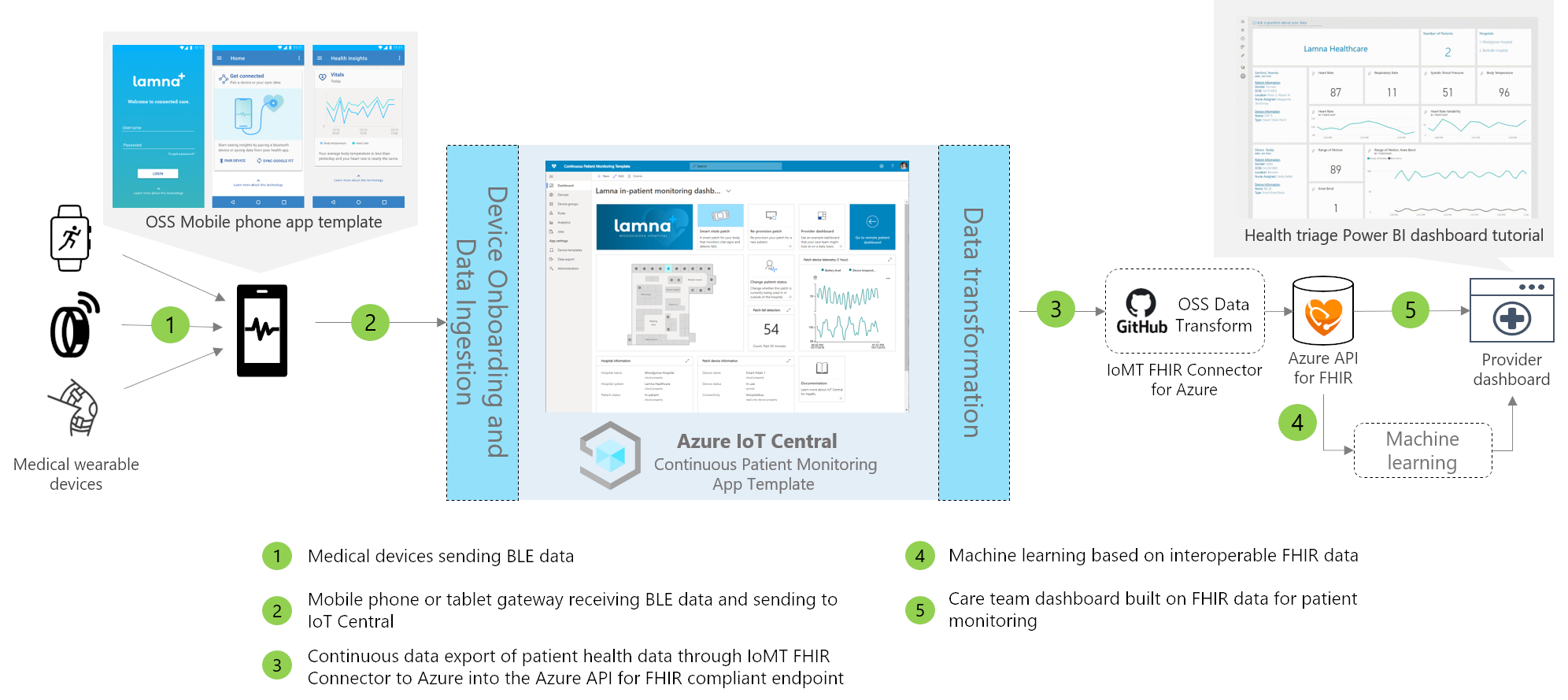
Medizinische Geräte mit Bluetooth Low Energy (BLE) (1)
Bei vielen medizinischen Wearables, die in IoT-Lösungen im Gesundheitswesen zum Einsatz kommen, handelt es sich um BLE-Geräte. Diese Geräte können nicht direkt mit der Cloud kommunizieren und benötigen ein Gateway für den Datenaustausch mit Ihrer Cloudlösung. In dieser Architektur wird als Gateway eine Mobiltelefonanwendung verwendet.
Mobiltelefongateway (2)
Die Hauptfunktion der Mobiltelefonanwendung besteht darin, BLE-Daten von medizinischen Geräten zu erfassen und an IoT Central zu senden. Die Anwendung führt Patienten außerdem durch die Geräteeinrichtung und ermöglicht es ihnen, ihre persönlichen Gesundheitsdaten anzuzeigen. Bei anderen Lösungen kann ein Tabletgateway oder ein statisches Gateway in einem Krankenzimmer verwendet werden. Für Android und iOS steht eine Open-Source-Beispielanwendung für Mobilgeräte zur Verfügung, die als Ausgangspunkt für die Anwendungsentwicklung verwendet werden kann. Weitere Informationen finden Sie in der mobilen Beispielanwendung Continuous Patient Monitoring auf GitHub.
Exportieren nach Azure API for FHIR® (3)
Azure IoT Central ist HIPAA-konform und für HITRUST® zertifiziert. Per Azure API for FHIR können Sie Patientengesundheitsdaten an andere Dienste senden. Azure API for FHIR ist eine standardbasierte API für klinische Gesundheitsdaten. Mit dem Azure IoT-Konnektor für FHIR können Sie Azure API for FHIR als Ziel für den kontinuierlichen Datenexport über IoT Central verwenden.
Machine Learning (4)
Verwenden Sie Machine Learning-Modelle mit Ihren FHIR-Daten, um Erkenntnisse zu gewinnen und Ihr Pflegeteam bei der Entscheidungsfindung zu unterstützen. Weitere Informationen finden Sie in der Dokumentation zu Azure Machine Learning.
Anbieterdashboard (5)
Erstellen Sie mithilfe der Daten von Azure API for FHIR ein Dashboard für Patientenerkenntnisse, oder integrieren Sie sie direkt in eine elektronische Patientenakte für Pflegeteams. Pflegeteams können das Dashboard verwenden, um Patienten zu unterstützen und frühzeitig Anzeichen für eine Verschlechterung zu erkennen.
In diesem Tutorial lernen Sie Folgendes:
- Erstellen einer Anwendungsvorlage
- Exemplarische Vorgehensweise für die Anwendungsvorlage
Voraussetzungen
Ein aktives Azure-Abonnement. Wenn Sie kein Azure-Abonnement besitzen, können Sie ein kostenloses Konto erstellen, bevor Sie beginnen.
Erstellen einer Anwendung
So erstellen Sie Ihre IoT Central-Anwendung
Navigieren Sie im Azure-Portal zur Seite IoT Central-Anwendung erstellen. Melden Sie sich nach Aufforderung mit Ihrem Azure-Konto an.
Geben Sie Folgendes ein:
Feld BESCHREIBUNG Subscription Das Azure-Abonnement, das Sie verwenden möchten Resource group Die Ressourcengruppe, die Sie verwenden möchten. Sie können eine neue Ressourcengruppe erstellen oder eine bereits vorhandene Ressourcengruppe verwenden. Ressourcenname Ein gültiger Azure-Ressourcenname Anwendungs-URL Die URL-Unterdomäne für Ihre Anwendung. Die URL für eine IoT Central-Anwendung sieht wie https://yoursubdomain.azureiotcentral.comaus.Vorlage Kontinuierliche Patientenüberwachung Region Die Azure-Region, die Sie verwenden möchten. Tarif Der Preisplan, den Sie verwenden möchten Klicken Sie auf Überprüfen + erstellen. Klicken Sie anschließend auf Erstellen.
Wenn die App bereit ist, können Sie sie über das Azure-Portal aufrufen:
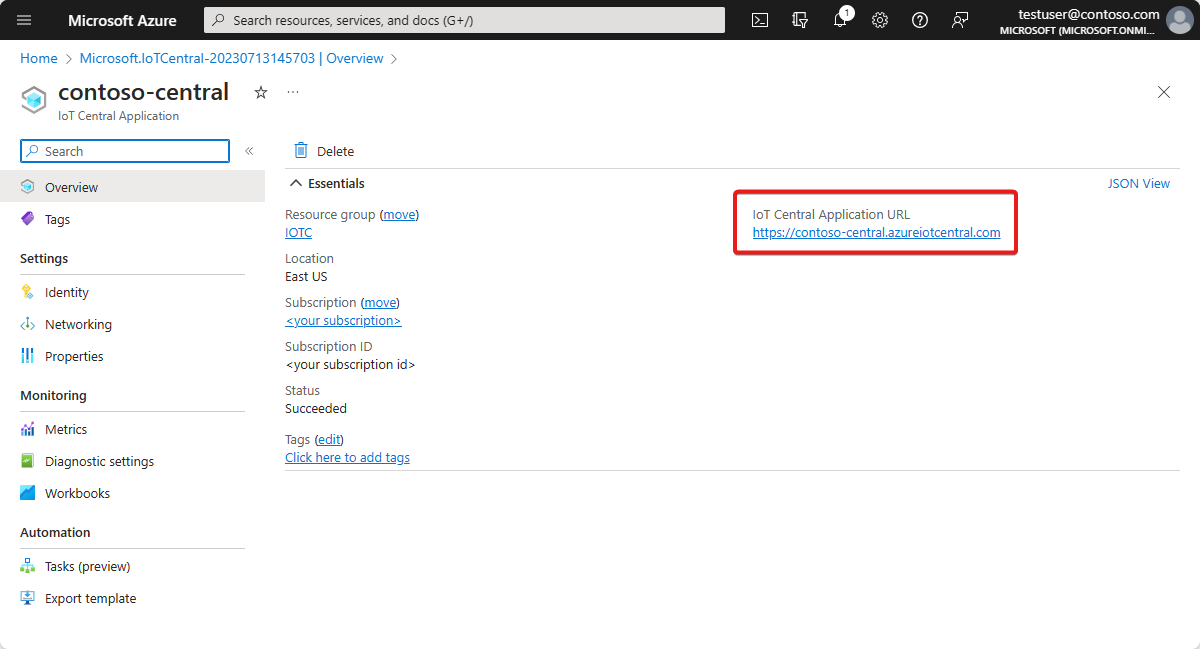
Weitere Informationen finden Sie unter Erstellen einer IoT Central-Anwendung.
Einführung in die Anwendung
In den nächsten Abschnitten werden die wichtigsten Features der Anwendung behandelt:
Dashboards
Navigieren Sie nach der Bereitstellung der Anwendungsvorlage zu Dashboards. Es gibt zwei Dashboards. Auf dem Lamna-Dashboard für die Überwachung von stationären Patienten für das Woodgrove-Krankenhaus können Sie:
Zeigen Sie Gerätetelemetriedaten und -eigenschaften an, z. B. den Akkustand oder den Konnektivitätsstatus Ihres Geräts.
Zeigen Sie den Raumplan und den Standort des Smart Vitals Patch-Geräts an.
Führen Sie die erneute Bereitstellung des Smart Vitals Patch-Geräts für einen neuen Patienten durch.
Zeigen Sie ein Beispiel für ein Anbieterdashboard an, das von einem Pflegeteam des Krankenhauses ggf. zum Nachverfolgen der Patienten genutzt wird.
Ändern Sie den Patientenstatus Ihres Geräts, um anzugeben, ob das Gerät für einen internen oder externen Patienten verwendet wird.
Auf dem Lamna-Dashboard für die Remote-Patientenüberwachung für das Burkville-Krankenhaus sehen Sie ähnliche Aktionen, Telemetriedaten und Informationen. Darüber hinaus werden mehrere verwendete Geräte angezeigt, für die Sie jeweils die Firmware aktualisieren können.
Gerätevorlagen
Navigieren Sie zu Gerätevorlagen, um die beiden Gerätetypen in der Anwendungsvorlage anzuzeigen:
Smart Vitals Patch: Bei diesem Gerät handelt es sich um ein Pflaster zur Messung verschiedener Vitalwerte. Es kann für die Überwachung von Patienten innerhalb und außerhalb des Krankenhauses verwendet werden. Das Pflaster sendet Gerätedaten wie Akkustand und Gerätetemperatur sowie Daten zum Gesundheitszustand des Patienten wie Atemfrequenz und Blutdruck.
Smart Knee Brace: Bei diesem Gerät handelt es sich um eine Stützmanschette für das Knie, die von Patienten mit einem neuen Kniegelenk verwendet wird. Die Kniemanschette sendet Gerätedaten wie Bewegungsbereich und Beschleunigung.
Gerätegruppen
Verwenden Sie Gerätegruppen, um mehrere Geräte logisch zu gruppieren und anschließend Massenabfragen oder -vorgänge für sie ausführen zu können.
Navigieren Sie zu Gerätegruppen, um die Standardgerätegruppen für jede Gerätevorlage anzuzeigen. Es gibt auch zwei weitere Gerätegruppen: eine für bereitgestellte Geräte (Provisioned devices) und eine für Geräte mit veralteter Firmware (Devices with outdated firmware). Die Aufträge in der Anwendung verwenden diese Gerätegruppen, um Vorgänge auf mehreren Geräten gleichzeitig auszuführen.
Regeln
Navigieren Sie zu Regeln, um die drei Regeln in der Anwendungsvorlage anzuzeigen:
Hohe Manschettentemperatur: Diese Regel wird ausgelöst, wenn die Gerätetemperatur der intelligenten Kniemanschette fünf Minuten lang über 95 F (35 °C) liegt. Verwenden Sie diese Regel, um den Patienten und das Pflegeteam zu informieren und das Gerät per Remotesteuerung herunterzukühlen.
Fall detected (Sturz erkannt): Diese Regel wird ausgelöst, wenn ein Sturz des Patienten erkannt wird. Verwenden Sie diese Regel, um eine Aktion zum Alarmieren eines Teams zu konfigurieren, das dem gestürzten Patienten zur Hilfe eilt.
Patch battery low (Niedriger Akkustand des Patchgeräts): Diese Regel wird ausgelöst, wenn der Akkustand des Geräts unter zehn Prozent sinkt. Verwenden Sie diese Regel, um für den Patienten eine Benachrichtigung mit dem Hinweis auszulösen, dass er sein Gerät aufladen sollte.
Aufträge
Verwenden Sie Aufträge, um Massenvorgänge auf mehreren Geräten auszuführen. Verwenden Sie dazu Gerätegruppen, um die Geräte auszuwählen. Die Anwendungsvorlage verfügt über zwei Beispielaufträge, die ein Operator ausführen kann:
Update knee brace firmware (Firmware der Kniemanschette aktualisieren): Dieser Auftrag ermittelt Geräte in der Gerätegruppe Devices with outdated firmware (Geräte mit veralteter Firmware) und führt einen Befehl aus, um diese Geräte auf die neueste Firmwareversion zu aktualisieren. Bei diesem Beispielauftrag wird davon ausgegangen, dass die Geräte einen Aktualisierungsbefehl verarbeiten und die Firmwaredateien anschließend aus der Cloud abrufen können.
Re-provision devices (Geräte erneut bereitstellen): Sie verfügen über eine Reihe von Geräten, die kürzlich an das Krankenhaus zurückgegeben wurden. Dieser Auftrag ermittelt Geräte in der Gerätegruppe Provisioned devices (Bereitgestellte Geräte) und führt einen Befehl aus, um sie für die nächsten Patienten bereitzustellen.
Geräte
Navigieren Sie zu Geräte, und wählen Sie dann eine Smart Knee Brace-Instanz aus. Es sind drei Ansichten verfügbar, in denen Sie sich Informationen zum jeweils ausgewählten Gerät ansehen können. Diese Ansichten werden erstellt und veröffentlicht, wenn Sie die Gerätevorlage für Ihr Gerät erstellen. Diese Ansichten sind auf allen Geräten dieses Typs konsistent.
Die Ansicht Dashboard bietet eine Übersicht über für Operatoren relevante Telemetriedaten und Eigenschaften des Geräts.
Auf der Registerkarte Eigenschaften können Sie Cloudeigenschaften bearbeiten und Geräteeigenschaften lesen/schreiben.
Auf der Registerkarte Befehle können Sie Befehle auf dem Gerät ausführen.
Bereinigen von Ressourcen
Wenn Sie diese Anwendung nicht weiterhin verwenden möchten, können Sie sie löschen:
- Navigieren Sie in Ihrer Azure IoT Central-Anwendung zu Anwendung>Verwaltung.
- Wählen Sie Löschen aus, und bestätigen Sie anschließend Ihre Aktion.
Nächste Schritte
Ein empfohlener nächster Schritt besteht darin, mehr über die Integration von IoT Central in andere Dienste zu erfahren:



